Microsoft Desktop Optimization Pack 2012 ile birlikte tanıtılan User Experience Virtualization ürünü temelinde ajan tabanlı çalışan bir teknolojidir. Burada istemci bilgisayarlar üzerinde yer alan ajanlar, kendilerine uygulanan ayarlar doğrultusunda, işletim sistemi üzerindeki farklı konumlarda yer alan verileri toplar ve binary formatta bir dosya olarak ağ üzerindeki bir paylaşıma aktarır. Bu aktarma işlemi Offline Files özelliği kullanılarak gerçekleştirilmektedir. Bundan dolayı oturum açma ve kapama işlemlerinde, bilgisayarın lock edilmesi veya unlock edilmesi ile, RDP bağlantısının kurulması veya disconnect edilmesi ile bu senkronizasyon gerçekleşmektedir. UE-V Çalışma yapısı ile ilgili bir şema aşağıda görülebilir.
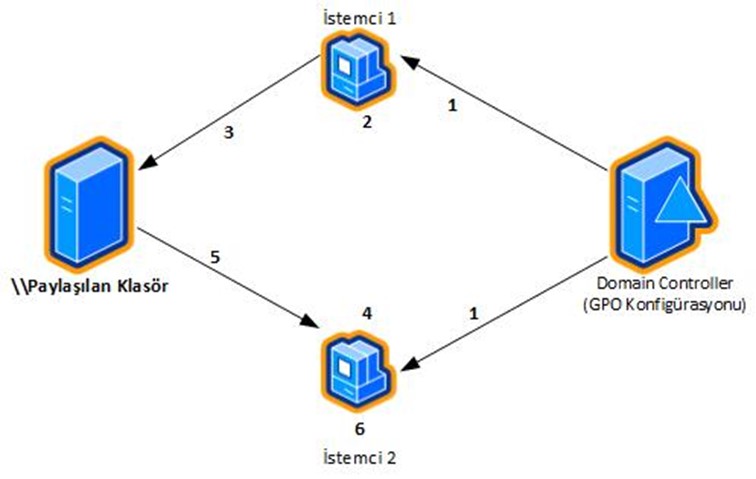
Resim-1
Buna göre GPO aracılığıyla yapılan konfigürasyon istemciler üzerindeki Ajanlara iletilmektedir. (1). Ajanlar yapılan konfigürasyona göre Windows ve diğer uygulamalara özel ayarları toplamakta (2) ve bu ayarları binary dosyalar olarak GPO’da belirtilen bir paylaşılan klasöre aktarmaktadır. (3) Kullanıcı başka bir bilgisayardan oturum açtığında veya tetikleyici bir işlem gerçekleştirdiğinde ise (4) o bilgisayardaki ajan, ayarların merkezi depolandığı paylaşılan klasör ile senkronize olmakta (5) ve paylaşılan klasörde yer alan ayarları kendi üzerine uygulamaktadır. (6)
Bu açıdan ele alındığında UE-V konfigürasyonu
- Ajan Yüklenmesi
- Paylaşılan Klasör Oluşturulması
- GPO Konfigürasyonu olmak üzere 3 ana bölümde incelenebilir.
Agent Yüklenmesi:
User Experience Virtualization ajanı Microsoft Desktop Optimization Pack kurulum medyası içerisinde yer alan bir yazılımdır. MDOP açılış ekranı içerisinde yer alan User Experience Virtualization seçeneği seçildiğinde UE-V ile ilgili yüklenebilecek bileşenler listelenecektir. Buradan 32-bit veya 64-bitlik işlemci mimarileri için uygun olan UE-V istemcilerine ulaşılabilir.
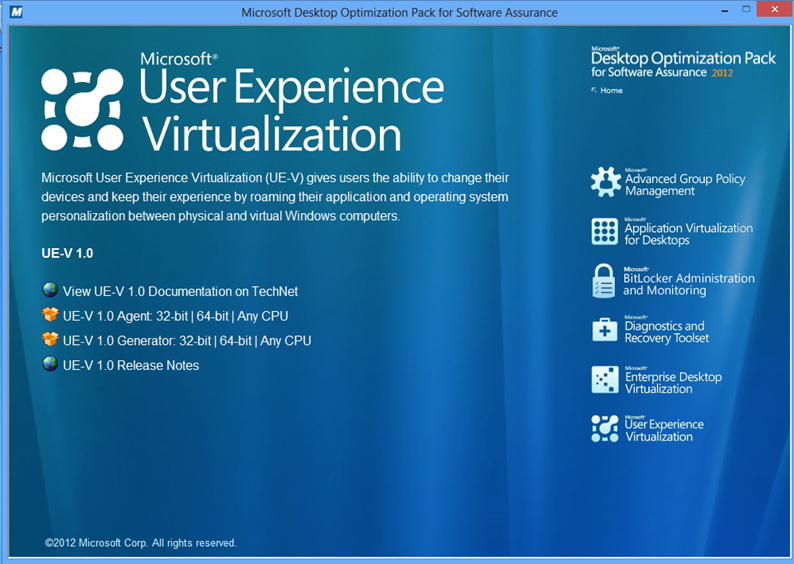
Resim-2
Ajan yüklemesi sırasında yapılan ilk kontrol Offline Files servisinin çalışıp çalışmadığıdır. Bu servis çalışmıyor ise UE-V ajanı yüklenemez. Kurulum; ihtiyaç duyulan servisleri kendisi otomatik olarak başlatmamaktadır.
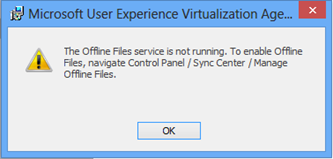
Resim-3
Eğer Offline Files servisi çalışıyor ise sırasıyla öncelikle UE-V Son Kullanıcı Lisans Anlaşması görüntülenecek ve onaylanması gerekecektir.
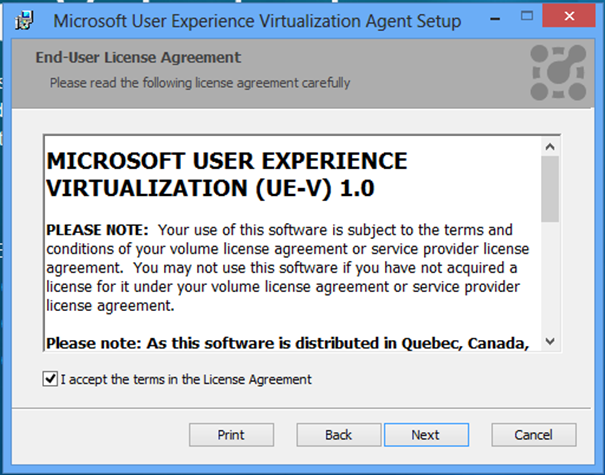
Resim-4
Anlaşmanın onaylanmasının ardından UE-V ajanının olası güncelleştirmelerden yararlanıp yararlanmayacağı belirlenir.
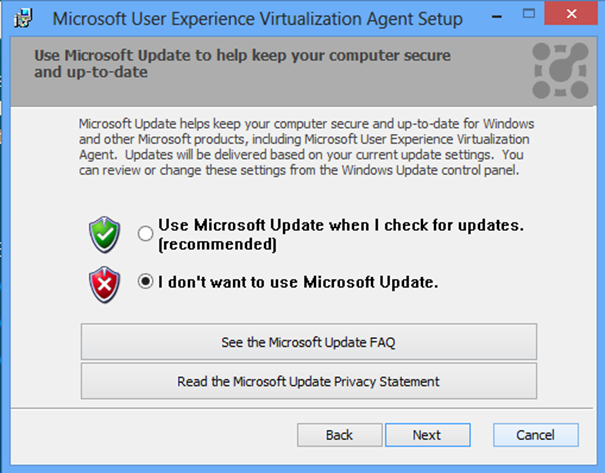
Resim-5
Bir sonraki aşamada kullanıcının müşteri deneyimi geliştirme programına dahil olup olmayacağı belirtilmelidir. Bu program ile kullanım sırasında sorunlu olan ve iyileştirilmesi gereken bileşenler Microsoft’a anonim olarak gönderilecektir.
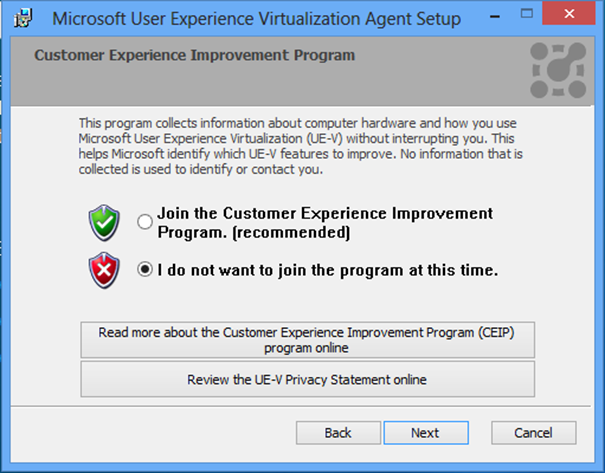
Resim-6
Son aşamada ise ajanın bilgisayar üzerinde hangi klasöre kurulacağı belirtilir ve kurulum tamamlanır.
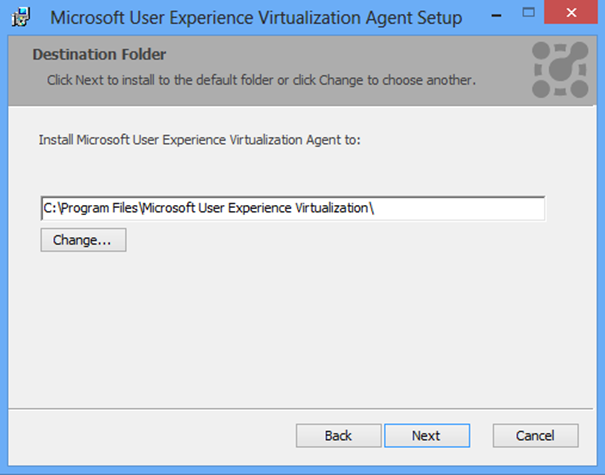
Resim-7
Kurulum tamamlandıktan sonra kullanımda olan registry alanlarının takip edilebilmesi, UE-V ajan servislerinin başlatılabilmesi ve daha önceden konfigüre edildiyse GPO’ların alınabilmesi için bilgisayarın yeniden başlatılması gerekecektir.
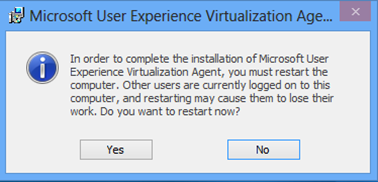
Resim-8
Paylaşılan Klasör Oluşturulması:
UE-V Ajanı tarafından sistem ile ilgili toplanan tüm veriler binary formata çevrilerek ağda bulunan bir yere aktarılması gerekmektedir. Buradaki temel kriter domaindeki tüm bilgisayarların bu alana okuma ve yazma yetkisinin olmasıdır. Bu nedenle verilecek paylaşım yetkileri “Everyone” grubu için “Full Control” olabilir. Çeşitli regülasyonlara tabi ortamlarda “Authenticated Users” grubunun kullanılması da mümkündür.
Tüm bu konfigürasyon tamamlandıktan sonra ise User Experience Virtualization için gereken GPO konfigürasyonu yapılmalı ve istemci bilgisayarlar üzerindeki UE-V ajanları konfigüre edilmelidir.
Bu konuyla ilgili sorularınızı alt kısımda bulunan yorumlar alanını kullanarak sorabilirsiniz.
Referanslar


Yorumlar (1)